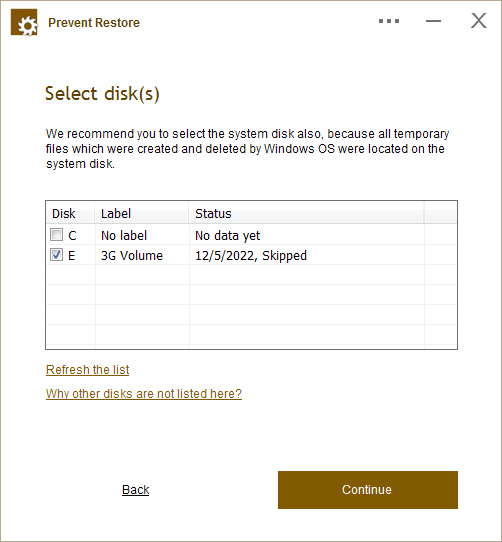
|
Na pierwszym ekranie możesz wybrać, który dysk chcesz przetworzyć. Możesz wybrać kilka dysków na raz. Zalecamy wybranie dysku systemowego, ponieważ podczas pracy w systemie operacyjnym Windows tworzy i usuwa pliki tymczasowe, a wszystkie one znajdują się na dysku systemowym. |
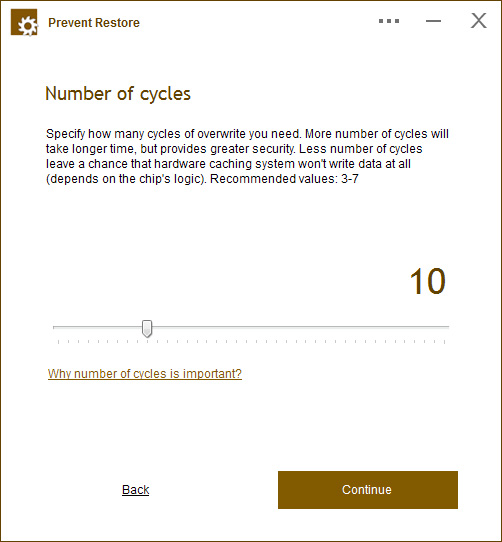
|
Można wybrać liczbę cykli do nadpisania. W naszych testach nawet 1 zawsze wystarczał. Ta opcja była ważna na starszych dyskach, ale nowoczesne dyski nie wymagają dużej liczby cykli. Zalecane wartości: 3-7 |
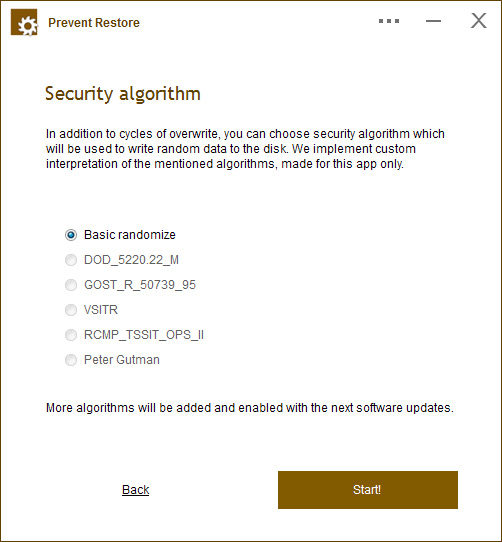
|
Algorytm bezpieczeństwa służy do generowania losowych danych w celu nadpisania usuniętych plików. Nie ma dużej różnicy między tymi, które możesz wybrać, skutki i tak będą - pełne usunięcie danych, ale dla niektórych ten parametr jest bardzo ważny. |
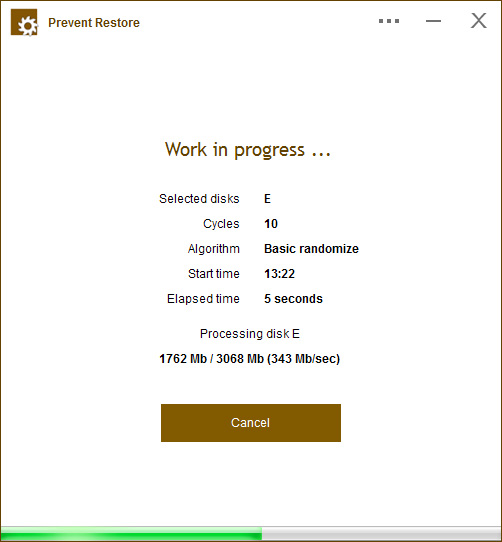
|
Gdy aplikacja będzie działać, zobaczysz okno postępu. Ponieważ procedury mogą zająć dużo czasu (w zależności od ilości wolnego miejsca), możesz odejść od komputera. |
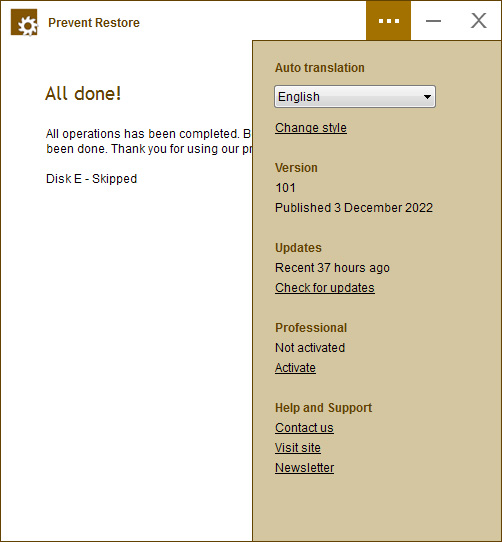
|
Możesz otworzyć dodatkowe menu z wieloma przydatnymi opcjami systemowymi naszej aplikacji. Znajduje się w prawej górnej części okna, wystarczy kliknąć ikonę z trzema kropkami. |
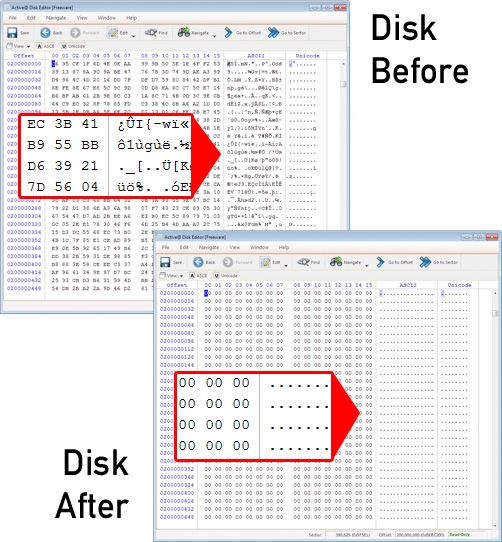
|
To jest przykładowa zawartość dysku przed i po uruchomieniu naszej aplikacji. Jak widać nawet 1 cykl zniszczył wszystkie dane na dysku, zastępując je zerami. Odzyskiwanie jest niemożliwe. |










